3ds Max教程:设置两足动物的姿势
角色网格通常以两种姿态的一种建立。最常见的是手臂伸出而腿稍微张开,像达芬奇的画《维特鲁威人》。或者,将角色网格以休息的姿势建立,使手臂置于其两侧而腿部合拢。
对于本课程,将处理一个名为 Dr.X 的角色。

左:展示了维特鲁威人姿态的 Dr.X;右:休息的姿势。
设置课程:
-
重置 3ds Max。
-
从 tutorials\character_animation\quick_start 文件夹中加载场景文件 cs4_qs_drX01.max。
此场景包含一个名为 DoctorX 的角色网格。
构建两足动物:
既然您已经了解创建两足动物的方法,那么您将使用角色网格作为模板来建立控制 Dr.X 的两足动物。
-
 在“创建”面板上,单击“系统”。
在“创建”面板上,单击“系统”。
-
 启用“Biped”并确保可以在“创建 Biped”卷展栏中看到“高度”微调器。
启用“Biped”并确保可以在“创建 Biped”卷展栏中看到“高度”微调器。
-
在“前”视口中,在 Dr.X 的脚下单击并向上拖动,直到两足动物的高度达到大约 1.0米。
此操作将重心 (COM) 大致放到 Dr.X 的骨盆上。

新的两足动物和 Dr.X。
-
在“创建 Biped”卷展栏中,将“根名称”更改为 Dr.X。
设置该两足动物的位置:
一旦该两足动物被添加到角色网格,则需要调整它使之与网格的姿态更好的相匹配。首先要调整两足动物的位置使其处于 Dr.X 模型的内部。
-
 单击“运动”面板选项卡。
单击“运动”面板选项卡。
-
 在“Biped”卷展栏中,启用“体形模式”。
在“Biped”卷展栏中,启用“体形模式”。
对于两足动物参考姿势的所有更改都必须在“体形模式”中完成。
-
 在“左”和“前”视口中,单击“缩放区域”并在 Dr.X 的骨盆周围进行放大。
在“左”和“前”视口中,单击“缩放区域”并在 Dr.X 的骨盆周围进行放大。
这些插图将 COM 用白色显示并用箭头指向网格的中心线。
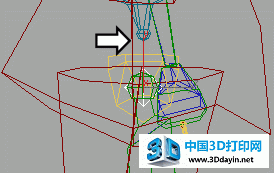
放大显示“左”视口
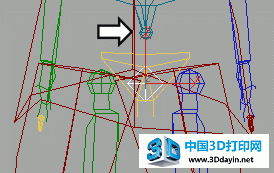
放大显示“前”视口
-
 在“轨迹选择”卷展栏中,确保“躯干水平”按钮处于活动状态。
在“轨迹选择”卷展栏中,确保“躯干水平”按钮处于活动状态。
-
 在“左”和“前”视口中移动 Dr.X,即 COM,以便它与角色网格的垂直中心线对齐。
在“左”和“前”视口中移动 Dr.X,即 COM,以便它与角色网格的垂直中心线对齐。
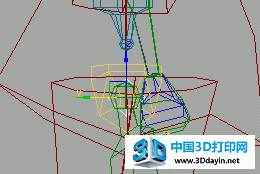
“左”视口中已移动的 Bip01
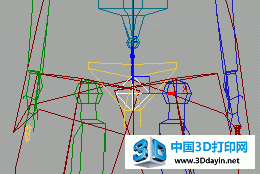
“前”视口中已移动的 Bip01
调整腿部:
下一步,将调整腿部以使它们与角色的腿相一致。在调整腿部时,要对膝盖和踝关节处的关键的弯曲点多加注意。
-
 激活“前”视口。按下键盘上的 ALT+W 放大视口并单击“最大化显示”按钮。
激活“前”视口。按下键盘上的 ALT+W 放大视口并单击“最大化显示”按钮。
-
 选择两足动物的左大腿,Dr.X L Thigh。它默认为蓝色,在选中它时它的名称会在“运动面板”顶部的名称字段里出现。
选择两足动物的左大腿,Dr.X L Thigh。它默认为蓝色,在选中它时它的名称会在“运动面板”顶部的名称字段里出现。
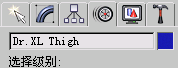
提示:如果误选了网格,可以通过在人物之外单击来取消选中,然后再次单击。
-
 在“轨迹选择”卷展栏中,单击“对称”按钮。
在“轨迹选择”卷展栏中,单击“对称”按钮。
该两足动物的右大腿 Dr.X R Thigh 现在被添加于选择集。

-
在这一步,旋转两足动物的腿部使之大致沿网格的腿部排列。要实现旋转,必须在“前”和“左”视口间切换。按键盘上的 F 和 L 键来实现切换。
 单击“旋转”按钮进行下面的旋转:
单击“旋转”按钮进行下面的旋转:
-
在“前”视口中,围绕 Z 轴旋转大约 12.0 度。在旋转所选择的部分时会出现一个黄色的读数。

-
在“左”视口中,围绕 Z 轴旋转大约 –8 度。
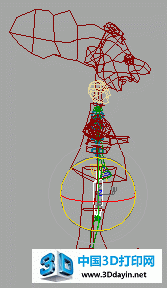
-
提示:如果从四元菜单中单击并选择“旋转设置”按钮,则可以输入旋转值。
-
-
右键单击并从四元菜单中选择“缩放设置”按钮。围绕 X 轴缩放大腿 85%。输入值或在视口中查看结果的同时使用微调器。

-
按键盘上的 Page Down 键。Page Up 和 Page Down 是向上或向下移动层次的快捷键。由于已选中两个大腿,因此可以在按 Page Down 之后选择两条小腿。
-
 围绕 X 缩放小腿约 90%,就像早期对大腿执行的操作一样。此操作使两足动物的脚踝与角色网格的脚踝更紧密地对齐。
围绕 X 缩放小腿约 90%,就像早期对大腿执行的操作一样。此操作使两足动物的脚踝与角色网格的脚踝更紧密地对齐。

“左”视图中观察缩放后的大腿和小腿。
-
再次按下 Page Down 选择两足动物脚部对象。从“前”和“左”视图中缩放脚部使其更适合鞋子。
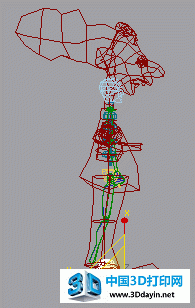
-
在“结构”卷展栏上,调整踝部附着值以使脚部正好滑到网格中。
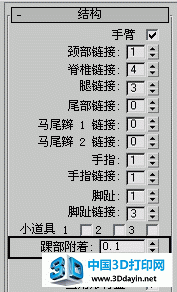
-
在“前”视口中,旋转“两足动物的脚”对象以使它们与网格角度相匹配。
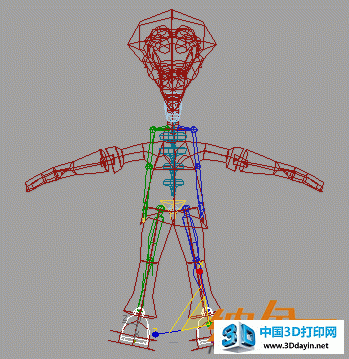
旋转脚部使其适合网格。
-
将场景另存为 my_drx01.max。
刚刚完成这些的步骤给出了如何使两足动物与网格对齐的一个方法,而耐心是本过程的关键。此角色仍需要处理,比如脚部和整个上半身都需要调整。如果愿意的话,阅读下面关于两足动物对齐的技巧,然后使用同样的步骤试着将两足动物的其余部分对齐。否则,继续下一课程。
两足动物对齐的技巧
这里有一些技巧,它们可能在对角色网格添加两足动物时有帮助。
-
最重要的技巧就是确保 COM 始终与网格对齐。
-
当放缩和旋转两足动物的部分时,注意多个视口中的模型。例如,旋转可能在一个视口中看起来很好,但在另一个视口中可能会显示出存在问题。
-
检查角色网格的复杂程度。如果角色戴着手套或穿着鞋子,可能不需要五个手指或脚趾。相应的调整两足动物的结构。
-
不要忘了马尾辫。如果角色有很多头发或一个长鼻子,如大象的鼻子,那么可以使用一个马尾辫来控制网格的该部分。
-
如果角色网格具有一个短驱干或长脖子,那么也许最好减少“脊椎链接”数或增加“颈部链接”数。在颈部、尾部或马尾辫中最多可以添加 25 个链接,在脊椎中最多可以添加 10 个链接。
-
如果角色拿着物品(如武器或工具),添加一个“小道具”来控制该对象。






